Belagerung ist ein Open-Source-Multithread-Regressionstest- und Benchmark-Dienstprogramm, das sich hauptsächlich auf Lasttests und Benchmarking konzentriert. Es kann eine einzelne URL mit einer benutzerdefinierten Anzahl simulierter Benutzer einem Stresstest unterziehen oder viele URLs in den Speicher einlesen und sie gleichzeitig belasten. Das Programm meldet die Gesamtzahl der aufgezeichneten Treffer, die übertragenen Bytes, die Antwortzeit, die Parallelität und den Rückgabestatus.
Im folgenden Tutorial erfahren Sie, wie Sie das Siege Benchmarking Tool unter Ubuntu 22.04 LTS Jammy Jellyfish installieren, zusammen mit einigen grundlegenden Befehlen zum Testen der Grenzen Ihrer Server über das Befehlszeilenterminal.
Ubuntu aktualisieren
Bevor Sie mit dem Tutorial fortfahren, sollten Sie sicherstellen, dass Ihr System mit allen vorhandenen Paketen auf dem neuesten Stand ist.
sudo apt update && sudo apt upgradeInstallieren Sie Siege – APT-Methode
Standardmäßig hat Ubuntu 22.04 Siege in seinen Standard-Repositories. Um die Software zu installieren, verwenden Sie den folgenden Befehl.
sudo apt install siege -yBestätigen Sie als Nächstes die installierte Version.
siege --version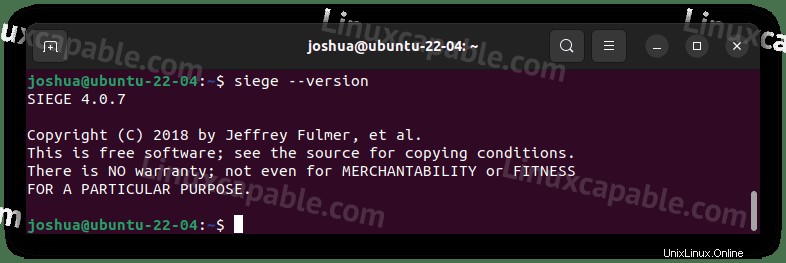
So konfigurieren Sie die Belagerung
Machen Sie sich zuerst mit den Befehlsbefehlen und ihrer Bedeutung vertraut.
-V, --version VERSION, prints the version number.
-h, --help HELP, prints this section.
-C, --config CONFIGURATION, show the current config.
-v, --verbose VERBOSE, prints notification to screen.
-q, --quiet QUIET turns verbose off and suppresses output.
-g, --get GET, pull down HTTP headers, and display the transaction. Great for application debugging.
-p, --print PRINT, like GET only it prints the entire page.
-c, --concurrent=NUM CONCURRENT users, default is 10
-r, --reps=NUM REPS, number of times to run the test.
-t, --time=NUMm TIMED testing where "m" is modifier S, M, or H
ex: --time=1H, one hour test.
-d, --delay=NUM Time DELAY, random delay before each request
-b, --benchmark BENCHMARK: no delays between requests.
-i, --internet INTERNET user simulation, hits URLs randomly.
-f, --file=FILE FILE, select a specific URLS FILE.
-R, --rc=FILE RC, specify an siegerc file
-l, --log [=FILE] LOG to FILE. If FILE is not specified, the default is used: /var/log/siege.log
-m, --mark="text" MARK, mark the log file with a string. between .001 and NUM. (NOT COUNTED IN STATS)
-H, --header="text" Add a header to request (can be many)
-A, --user-agent="text" Sets User-Agent in request
-T, --content-type="text" Sets Content-Type in request
-j, --json-output JSON OUTPUT, print final stats to stdout as JSON
--no-parser NO PARSER, turn off the HTML page parser
--no-follow NO FOLLOW, do not follow HTTP redirectsDaher ähnelt die Befehlssyntax für die Verwendung von Siege der folgenden.
siege options URL
Das Einrichten von Siege ist recht einfach, da die meisten Standardeinstellungen in Ordnung sind. Die wichtigste Option, die Sie ändern müssen, ist der Protokollpfad.
Öffnen Sie zuerst die Konfigurationsdatei mit dem Nano-Editor:
sudo nano /etc/siege/siegercSuchen und kommentieren Sie die Zeile # logfile =$(HOME)/var/ log/siege.log, die sich in Zeile 19 befinden sollte.
Beispiel:
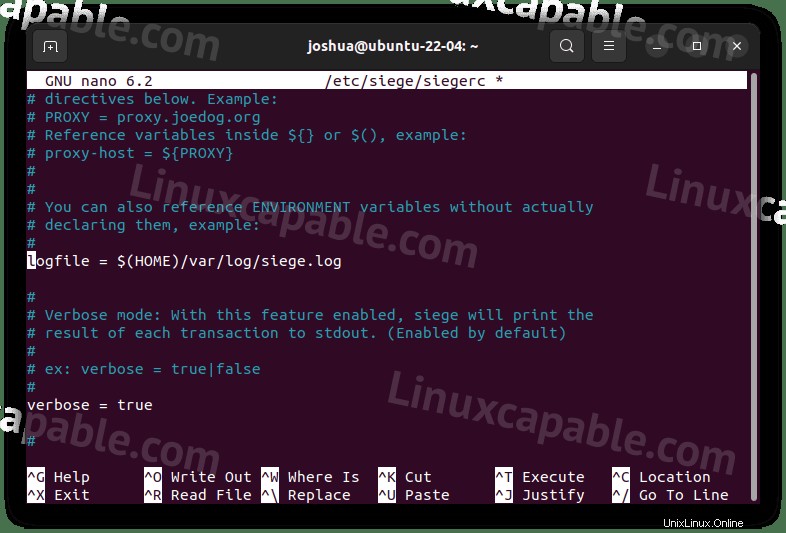
Als nächstes speichern Sie die Datei (CTRL+O) und dann (CTRL+X) beenden.
Website mit Siege testen (Live-Test)
Jetzt ist es an der Zeit, Ihren Webserver zu testen. Beachten Sie, dass dies ziemlich wie ein DDOS-Angriff auf einige Firewalls und WAF aussehen wird, also stellen Sie sicher, dass Sie die Erlaubnis haben, bevor Sie ein HTTP-Benchmarking-Tool verwenden. Im Idealfall ist es am besten, dies nur für Ihre Server zu verwenden.
Verwenden Sie zuerst die Belagerung Befehl und testen Sie den Standardwert unter Workern, der 25 für eine Minute ist, indem Sie -t 1m wie folgt.
siege https://www.example.com -t 1mDadurch wird ein Belastungstest mit den standardmäßig 25 gleichzeitigen Benutzern für 1 Minute durchgeführt. Sobald der Benchmark abgeschlossen ist, sehen Sie die Ergebnisse.
Beispiel:
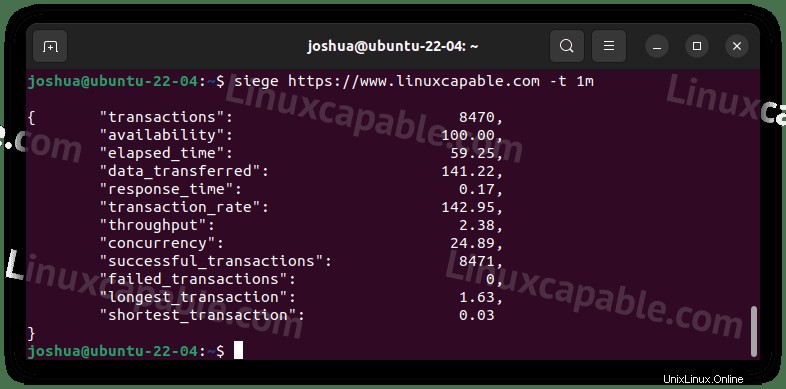
Beachten Sie, dass Sie normalerweise 5 bis 15 Minuten laufen würden, da 1 Minute nur ein Beispiel war.
Als nächstes ist eine weitere Variable, die Sie vielleicht einbeziehen möchten, die Anzahl der Arbeiter; Beispiel:-c 100 wird 100 Arbeiter hinzufügen.
siege https://www.example.com -c 100 -t 2mIn der Konfigurationsdatei können Sie die Zeit, gleichzeitige Benutzer, Daten und Zeitstempel bearbeiten, wenn Sie einen bestimmten Test haben, den Sie täglich auf Ihren Websites ausführen.
Testen Sie mehrere Websites mit Siege
Eine weitere praktische Funktion, wenn Sie ein Systemadministrator sind oder mehrere Domains und Sites verwalten, ist die Verwendung der zahlreichen Siege-Funktion in der folgenden Datei /etc/siege/urls.txt
Öffnen Sie die Datei mit nano:
sudo nano /etc/siege/urls.txtFügen Sie als Nächstes die URLs hinzu, die Benchmark-Tests unterzogen werden sollen:
https://www.example.com
https://www.example2.com
http://192.168.50.1Zum Speichern der Datei (CTRL+O) dann (CTRL+X) zum Beenden.
Um den Belastungstest für mehrere Websites auszuführen, führen Sie Folgendes aus:
siege -f /etc/siege/urls.txt